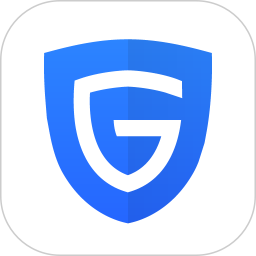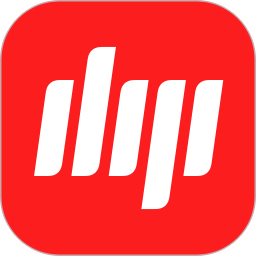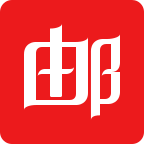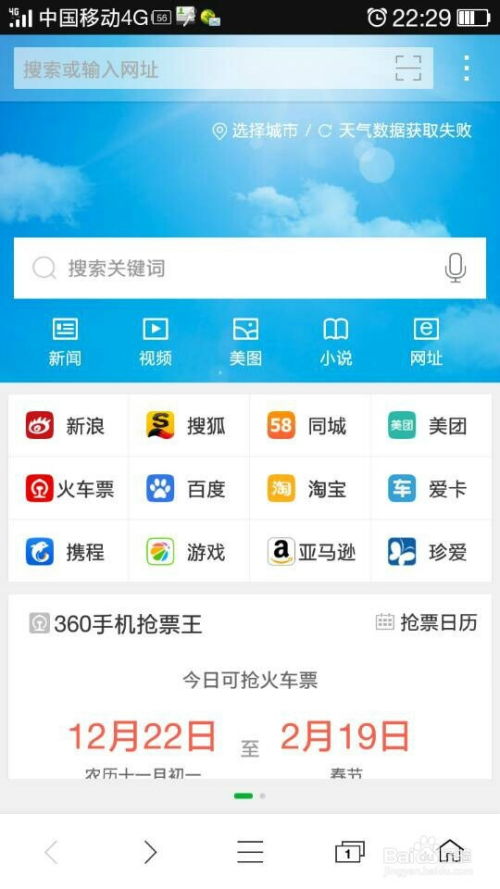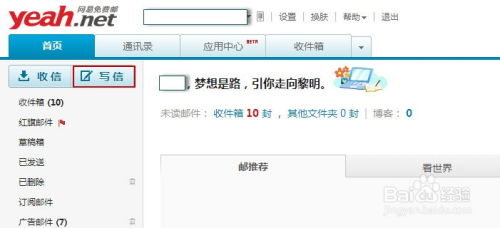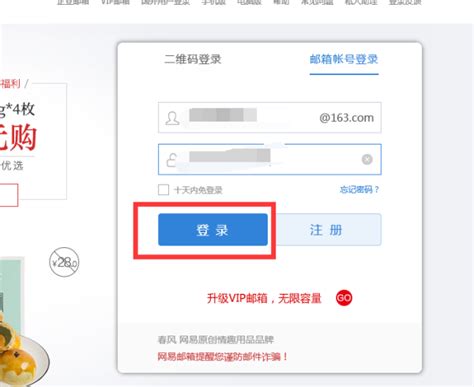轻松掌握:如何更改网易邮箱密码
在数字时代,邮箱作为重要的通信工具,其安全性不容忽视。而邮箱密码则是保护个人隐私的第一道防线。当您决定增强邮箱安全性或由于某些原因需要更改密码时,了解如何正确、高效地修改网易邮箱密码就显得尤为重要。本文将详细介绍如何在不同情境下,通过网易邮箱界面完成密码修改的整个过程,旨在提供一个既简洁明了又全面实用的指南。

网易邮箱密码修改全面指南
一、准备阶段:登录网易邮箱
一切操作的前提是,您需要成功登录自己的网易邮箱账号。无论是在电脑端还是移动端,都可以通过网易邮箱官网或使用网易邮箱APP完成登录。确保网络连接稳定,以免在修改密码过程中遇到不必要的麻烦。

二、电脑端操作指南
方法一:通过“邮箱选项”修改密码
1. 进入邮箱设置页面

登录网易邮箱后,点击页面右上方的“选项”或“设置”按钮。这两个按钮的具体位置和标识可能因邮箱版本或页面布局略有不同,但通常位于页面顶部或右上角。

2. 定位到密码修改区域
在弹出的“邮箱选项”或“设置”页面中,寻找并点击“密码”或“修改密码”选项。这一步是进入密码修改功能的关键步骤。
3. 输入旧密码与新密码
系统会要求您先输入当前使用的旧密码,作为验证身份的一部分。接着,按照页面提示输入您希望设置的新密码。请注意,新密码通常需要符合一定的复杂度要求,如包含大小写字母、数字和特殊字符等。
4. 确认并提交
输入完新密码后,仔细检查一遍,确保没有输入错误。然后,点击“确认”或“提交”按钮。如果一切顺利,您会看到一条消息提示密码修改成功。
5. 立即使用新密码登录
为了验证新密码的有效性并防止旧密码被滥用,建议您在修改成功后立即退出邮箱,并用新密码重新登录一次。
方法二:通过“重置密码”功能
1. 进入密码修改页面
同样从邮箱设置页面开始,找到并点击“邮箱密码修改”选项。这一步骤与方法一类似,但后续流程有所不同。
2. 点击重置密码
在密码修改页面中,选择“重置密码”选项。系统会要求您进一步确认重置请求。
3. 获取并输入验证码
为了安全起见,系统会发送一个验证码到您的绑定手机或备用邮箱。按照页面提示,获取验证码并输入到相应位置。
4. 设置新密码
验证成功后,您可以继续设置新密码。遵循页面提示,输入符合复杂度要求的新密码。
5. 完成修改
确认新密码无误后,点击“确定”或“完成”按钮,完成密码修改过程。
三、移动端操作指南
对于习惯使用手机管理邮箱的用户,网易邮箱APP也提供了便捷的密码修改功能。
1. 打开网易邮箱APP
确保已安装并登录网易邮箱APP。如果尚未安装,可以通过应用商店下载并安装。
2. 进入“我的”窗口
打开APP后,点击底部导航栏的“我的”选项,进入个人中心页面。
3. 找到邮箱管理
在个人中心页面中,寻找并点击“邮箱管理”选项。这是管理邮箱账号和密码的入口。
4. 选择修改密码
在邮箱管理窗口中,点击“邮箱账号”或类似选项,然后找到并点击“修改密码”。
5. 输入验证码与新密码
根据页面提示,输入短信验证码(可能发送到您的绑定手机)和新密码。确保新密码符合复杂度要求。
6. 确认修改
仔细检查新密码和验证码输入无误后,点击“确定”或“下一步”按钮,完成密码修改。
四、注意事项与最佳实践
定期更换密码:为了提升账号安全性,建议定期(如每三个月)更换一次邮箱密码。
避免简单密码:不要使用容易被猜测或破解的密码,如生日、电话号码等。
启用双重验证:如果可能,启用邮箱的双重验证功能,增加额外的安全保障。
谨慎分享密码:避免将邮箱密码分享给他人,即使是信任的朋友或家人。
警惕钓鱼邮件:不要点击来自未知来源的邮件中的链接或下载附件,以防被钓鱼攻击。
通过遵循上述步骤和注意事项,您可以轻松、安全地修改网易邮箱密码。无论是在电脑端还是移动端,网易邮箱都提供了直观易用的界面和流程,确保您的账号安全得到最大程度的保障。记得定期检查和更新您的密码策略,让您的数字生活更加安心无忧。
- 上一篇: DNF阿修罗玩家必看:如何实现高效快速刷图?
- 下一篇: 你的笑颜,我快乐的源泉
-
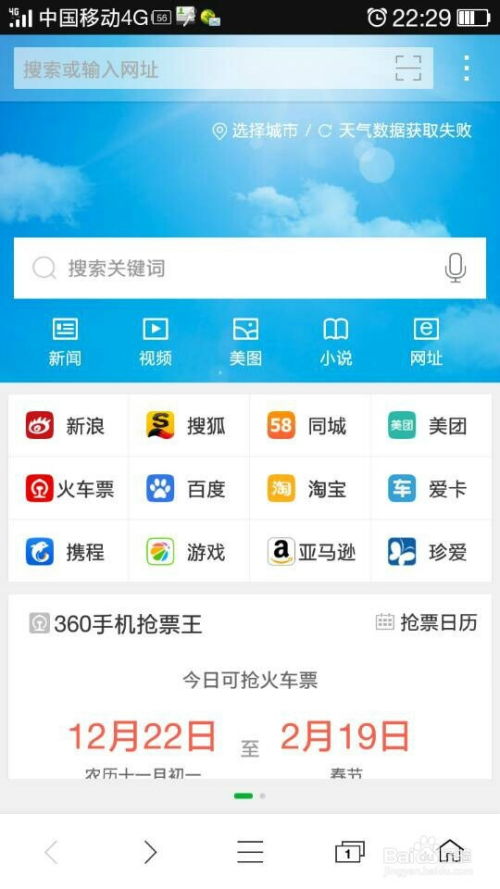 轻松掌握:手机登录126邮箱的步骤资讯攻略01-19
轻松掌握:手机登录126邮箱的步骤资讯攻略01-19 -
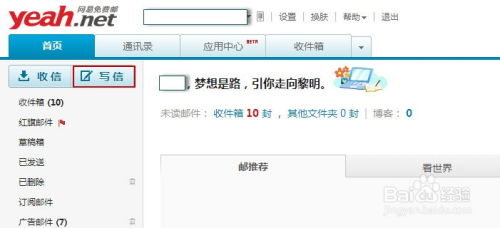 轻松掌握:如何在网易邮箱中发送邮件资讯攻略12-03
轻松掌握:如何在网易邮箱中发送邮件资讯攻略12-03 -
 掌握技巧:轻松登录电脑版网易163邮箱资讯攻略01-21
掌握技巧:轻松登录电脑版网易163邮箱资讯攻略01-21 -
 轻松掌握!如何快速注册163网易邮箱资讯攻略11-07
轻松掌握!如何快速注册163网易邮箱资讯攻略11-07 -
 轻松掌握!如何快速注册网易163免费邮箱资讯攻略11-10
轻松掌握!如何快速注册网易163免费邮箱资讯攻略11-10 -
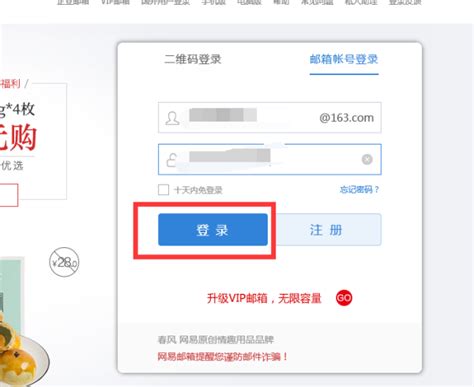 轻松掌握!163邮箱登录步骤全解析资讯攻略11-16
轻松掌握!163邮箱登录步骤全解析资讯攻略11-16